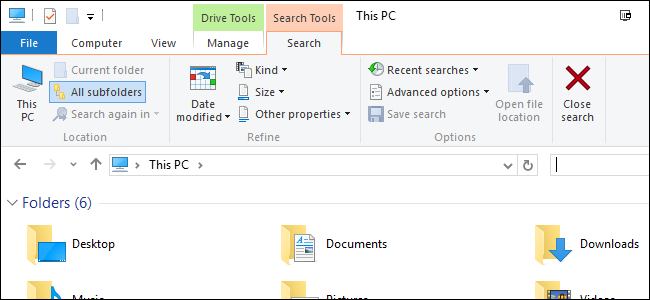
Digamos que você esteja procurando um arquivo e saiba que ele foi modificado pela última vez durante um certo período de tempo. Você pode limitar suas pesquisas a períodos no Windows, mas isso não é imediatamente óbvio.
Pesquisando um período específico no Windows 8 e 10 é mais difícil do que precisa ser. Nos dias do Windows XP, o File Explorer apresentava um seletor de calendário na frente e no centro. Mesmo no Windows Vista e no Windows 7, não era difícil acessar esse seletor. No Windows 10, você deve saltar primeiro por um aro ou dois.
Como pesquisar um intervalo de datas com o teclado
Antes de tudo, se você gosta de usar o teclado, pode selecionar facilmente um período digitando-o na caixa de pesquisa em qualquer pasta, como nas versões anteriores do Windows. Basta usar a seguinte sintaxe:
modified:2/1/2016 .. 2/20/2016
A chave são os dois períodos entre as datas, que informa ao mecanismo de pesquisa para usá-lo como um intervalo. Você também pode usar “DataCreated:” ou apenas “date:” em vez de “modified:”, se quiser.

RELACIONADOS: Use a sintaxe de consulta avançada para encontrar tudo
E se você é um viciado em teclado de verdade, saiba que o Windows usa a sintaxe avançada de consulta para comandos de pesquisa. Isso significa que você pode pesquisar usando operadores booleanos, propriedades de arquivos, tipos de arquivos e muito mais. De fato, quando você seleciona opções usando a interface do usuário do File Explorer, o Windows está realmente apenas inserindo essas pesquisas de texto para você.
Como selecionar um intervalo de datas com o mouse
Falando da interface do usuário do File Explorer, ainda é possível procurar um intervalo de datas usando apenas o mouse. É aí que entram os bastidores. Na faixa de opções File Explorer, alterne para a guia Search e clique no botão Date Modified. Você verá uma lista de opções predefinidas, como Hoje, Semana passada, Mês passado e assim por diante. Escolha qualquer um deles. A caixa de pesquisa de texto muda para refletir sua escolha e o Windows realiza a pesquisa.

Para escolher um período mais específico, siga essas etapas e clique em qualquer lugar do texto nessa caixa após os dois pontos (por exemplo, em “esta semana”) e um calendário será exibido. Clique em qualquer data para procurar arquivos modificados naquele dia.
Para pesquisar um intervalo de datas, você tem algumas opções:
- Clique em uma data e arraste o mouse para selecionar o intervalo. Essa é a opção mais fácil se o seu intervalo cair dentro de um mês.
- Clique em uma data e clique com a tecla Shift pressionada em outra data. Isso facilita a seleção de um intervalo que se estende por vários meses.
- Clique no nome do mês na parte superior do calendário para selecionar o mês inteiro. Quando você faz isso, o calendário diminui o zoom para mostrar o ano inteiro. Você pode selecionar o ano inteiro como um intervalo e a exibição continuará diminuindo o zoom até que você possa selecionar uma década inteira.

Não se esqueça, depois de selecionar seu período, você também pode adicionar outros parâmetros, como nome ou tipo de arquivo, à sua pesquisa. E se você acha que é uma pesquisa que provavelmente realizará novamente, vá em frente e salve-a clicando no botão Salvar pesquisa. Da próxima vez, sua pesquisa estará a apenas um clique de distância.
0 Comments